- Część 1. Część 1. Jak dodać muzykę do iPoda bez iTunes za pomocą FoneTrans na iOS
- Część 2. Przesyłanie muzyki do iPoda bez iTunes za pośrednictwem Apple Music
- Część 3. Dodawanie muzyki do iPoda za pomocą kabla USB
- Część 4. Jak przenieść muzykę z Windows Media Player do iPoda bez iTunes
- Część 5. Często zadawane pytania dotyczące dodawania muzyki do iPoda bez iTunes
Jak dodać muzykę do iPoda bez iTunes, korzystając z najłatwiejszych rozwiązań
 Zaktualizowane przez Boey Wong / 12 maja 2022 17:20
Zaktualizowane przez Boey Wong / 12 maja 2022 17:20Czy potrzebujesz iTunes, aby umieścić muzykę w iPodzie? Ponieważ nie mam iTunes na komputerze i nie chcę go instalować. Każdy może pomóc?
Jako jeden z najpopularniejszych sposobów Apple na zarządzanie danymi iOS, iTunes może pomóc w dodawaniu muzyki do iPoda Nano i innych modeli. Szczerze mówiąc, nie jest to prosta operacja i wymaga wysokiej klasy sprzętu, który sprawia, że użytkownicy chcą wymyślić inne metody dodawania muzyki do iPoda bez iTunes.
Dzięki FoneTrans na iOS będziesz mógł swobodnie przesyłać dane z iPhone'a na komputer. Możesz nie tylko przesyłać wiadomości tekstowe iPhone'a do komputera, ale także zdjęcia, filmy i kontakty można łatwo przenosić na komputer.
- Z łatwością przesyłaj zdjęcia, filmy, kontakty, WhatsApp i inne dane.
- Wyświetl podgląd danych przed przesłaniem.
- iPhone, iPad i iPod touch są dostępne.
Jest to częste pytanie użytkowników i możesz już napotkać ten problem, jeśli jesteś użytkownikiem iPoda lub miłośnikiem muzyki.
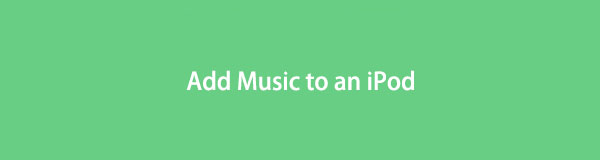
Trafiłeś we właściwe miejsce, ponieważ ten post pokaże Ci 4 najlepsze sposoby dodawania muzyki do iPoda bez iTunes.

Lista przewodników
- Część 1. Część 1. Jak dodać muzykę do iPoda bez iTunes za pomocą FoneTrans na iOS
- Część 2. Przesyłanie muzyki do iPoda bez iTunes za pośrednictwem Apple Music
- Część 3. Dodawanie muzyki do iPoda za pomocą kabla USB
- Część 4. Jak przenieść muzykę z Windows Media Player do iPoda bez iTunes
- Część 5. Często zadawane pytania dotyczące dodawania muzyki do iPoda bez iTunes
Część 1. Część 1. Jak dodać muzykę do iPoda bez iTunes za pomocą FoneTrans na iOS
Pierwsza rekomendacja to FoneTrans dla iOS, który jest programem innej firmy, który pomaga przesyłać dane między komputerem a urządzeniami z systemem iOS. Możesz więc dodać muzykę do iPoda bez iTunes. Ma zarówno wersje Windows, jak i Mac, nie musisz się o to martwić, jeśli jest dostępny, czy nie.
Dzięki FoneTrans na iOS będziesz mógł swobodnie przesyłać dane z iPhone'a na komputer. Możesz nie tylko przesyłać wiadomości tekstowe iPhone'a do komputera, ale także zdjęcia, filmy i kontakty można łatwo przenosić na komputer.
- Z łatwością przesyłaj zdjęcia, filmy, kontakty, WhatsApp i inne dane.
- Wyświetl podgląd danych przed przesłaniem.
- iPhone, iPad i iPod touch są dostępne.
Ponadto obsługuje zdjęcia, filmy, piosenki, kontakty i nie tylko. Możesz go użyć do przesyłania muzyki do iPoda, jak poniżej.
Krok 1Kliknij Do pobrania , a następnie kliknij go i postępuj zgodnie z instrukcjami wyświetlanymi na ekranie, aby zainstalować FoneTrans dla iOS na komputerze.
Krok 2Zostanie uruchomiony automatycznie. Możesz wybrać Muzyka na lewym panelu tutaj. Podłącz iPoda Touch do komputera za pomocą kabla USB. Uzyskiwać Dopuszczać na ekranie iPoda, gdy się pojawi.
Krok 3kliknij przycisk + i wybierz pliki muzyczne, które chcesz dodać do iPoda, kliknij Otwarte przycisk.

Należy pamiętać, że umożliwia również dostęp do danych iTunes i przesyłanie danych między urządzeniem a iTunes za pomocą prostych kliknięć.
Jest łatwy nawet dla nowicjusza, ponieważ ma przyjazny dla użytkownika interfejs i wyraźnie prowadzi użytkowników.
Jak być może wiesz, muzyka Apple zastępuje iTunes, aby zarządzać plikami muzycznymi iOS w najnowszej wersji macOS. W dalszej części pokażemy Ci instrukcje przenoszenia muzyki do iPoda.
Dzięki FoneTrans na iOS będziesz mógł swobodnie przesyłać dane z iPhone'a na komputer. Możesz nie tylko przesyłać wiadomości tekstowe iPhone'a do komputera, ale także zdjęcia, filmy i kontakty można łatwo przenosić na komputer.
- Z łatwością przesyłaj zdjęcia, filmy, kontakty, WhatsApp i inne dane.
- Wyświetl podgląd danych przed przesłaniem.
- iPhone, iPad i iPod touch są dostępne.
Część 2. Przesyłanie muzyki do iPoda bez iTunes za pośrednictwem Apple Music
Apple Music to ulepszona aplikacja na Maca, która pomaga użytkownikom tworzyć kopie zapasowe i przywracać pliki muzyczne. Tak więc może to być również jedna z opcji dodawania muzyki do iPoda bez muzyki.
Masz 2 opcje, dodawanie muzyki do iPoda bez kabla USB.
Opcja 1. Automatyczne dodawanie muzyki do iPoda bezprzewodowego
Możesz także włączyć funkcję pokazywania urządzenia, gdy jest ono połączone z tą samą siecią Wi-Fi z komputerem, na którym działa Apple Music na Macu. Dzięki temu możesz bezprzewodowo dodawać muzykę do iPoda.
Krok 1Po skonfigurowaniu iPoda w Finderze wybierz urządzenie i zaznacz Pokaż tego iPoda, gdy jest podłączony do Wi-Fi. Kliknij Dodaj.
Krok 2Następnie, gdy urządzenie i komputer są połączone z tą samą siecią Wi-Fi, a iPod jest podłączony do źródła zasilania, dane zostaną zsynchronizowane automatycznie.
Oprócz tej metody łączenia iPoda przez Wi-Fi, możesz również użyć do tego konta Apple.
Opcja 2. Jak przenieść muzykę z komputera do iPoda bez iTunes przez konto Apple Music?
Ostatni używa tego samego konta Apple Music. Jest to wygodna funkcja, która umożliwia dostęp do plików muzycznych w ramach konta na każdym urządzeniu z odpowiednim kontem i hasłem. W ten sam sposób możesz spróbować uzyskać dostęp do swojej muzyki z konta Apple Music. Poniżej znajduje się demonstracja.
Krok 1Subskrybuj muzykę Apple na Macu przez Apple Music aplikacja> Konto > Zaloguj się.
Krok 2Na komputerze Mac otwórz Muzyka kliknięcie aplikacji Muzyka > Preferencje > Ogólne > Synchronizuj bibliotekę i włącz go.
Krok 3Kliknij OK przycisk.
Krok 4Iść do Ustawienia aplikację na iPoda Touch, wybierz Muzyka > Synchronizuj bibliotekę. Następnie włącz go. Rozpocznie się aktualizacja Twojej muzyki na iPodzie. Wystarczy dotknąć, aby je pobrać.
Podobnie jak w iTunes, możesz synchronizować muzykę z iPodem za pomocą Findera na Macu.
Dzięki FoneTrans na iOS będziesz mógł swobodnie przesyłać dane z iPhone'a na komputer. Możesz nie tylko przesyłać wiadomości tekstowe iPhone'a do komputera, ale także zdjęcia, filmy i kontakty można łatwo przenosić na komputer.
- Z łatwością przesyłaj zdjęcia, filmy, kontakty, WhatsApp i inne dane.
- Wyświetl podgląd danych przed przesłaniem.
- iPhone, iPad i iPod touch są dostępne.
Część 3. Dodawanie muzyki do iPoda za pomocą kabla USB
Po połączeniu możesz bezpośrednio synchronizować muzykę z iTunes do iPoda. Nie jest to trudne, postępuj zgodnie z samouczkiem.
Krok 1Otwórz Finder i kliknij swoje urządzenie po lewej stronie.
Krok 2Dodaj Muzyka, zaznacz pole obok Synchronizuj muzykę z iPodem Touch xxx. Możesz wybrać Cała biblioteka muzyczna or wybrane przedmioty odpowiednio.
Krok 3Kliknij Dodaj przycisk i poczekaj chwilę.
Co zrobić, jeśli nie jesteś użytkownikiem Maca? Przejdź do następnej odpowiedzi na to pytanie.
Część 4. Jak przenieść muzykę z Windows Media Player do iPoda bez iTunes
Windows Media Player to coś więcej niż zwykły odtwarzacz, może również konwertować format plików, synchronizować pliki muzyczne lub wideo i nie tylko. W ten sposób możesz również spróbować przesłać muzykę do iPoda.
Krok 1Kliknij menu Start systemu Windows, wejdź i uruchom program Windows Media Player na komputerze. Następnie podłącz iPoda do komputera kablem USB.
Krok 2Dodaj Muzyka z lewego panelu, a następnie kliknij Sync przycisk w prawym górnym rogu.
Krok 3Przeciągnij i upuść pliki muzyczne z lewej strony na prawą, aby zsynchronizować je z iPodem.
Każda metoda ma swoje wady, niektóre dostępne na Macu, inne działają na Windowsie. Ale FoneTrans na iOS może pomóc Ci dodać muzykę do iPoda bez iTunes bez takich ograniczeń.
Dzięki FoneTrans na iOS będziesz mógł swobodnie przesyłać dane z iPhone'a na komputer. Możesz nie tylko przesyłać wiadomości tekstowe iPhone'a do komputera, ale także zdjęcia, filmy i kontakty można łatwo przenosić na komputer.
- Z łatwością przesyłaj zdjęcia, filmy, kontakty, WhatsApp i inne dane.
- Wyświetl podgląd danych przed przesłaniem.
- iPhone, iPad i iPod touch są dostępne.
Część 5. Często zadawane pytania dotyczące dodawania muzyki do iPoda bez iTunes
Jak sformatować iPoda bez iTunes?
Masz 2 opcje, najpierw przejdź do Ustawienia > Ogólne > Przenieś lub zresetuj iPoda > Wymaż całą zawartość i ustawienia. Po drugie, podłącz iPoda Touch do komputera, uruchom iTunes/Finder na komputerze, a następnie kliknij Przywracanie iPod Touch w wyskakującym oknie.
Czy możesz przenieść dźwięk z komputera na iPoda?
Tak, możesz użyć wyżej wymienionych metod w części 1 i 3, aby przesłać dźwięk z komputera do iPoda.
Jak pobrać muzykę z systemu Windows 10 na iPoda?
Najpierw możesz pobrać muzykę w systemie Windows 10 jak zwykle, a następnie postępuj zgodnie z powyższymi metodami, aby przenieść pliki muzyczne z komputera na iPoda.
To wszystko o tym, jak przenieść muzykę do iPoda bez iTunes. Zawsze możesz dostać alternatywy, ale FoneTrans dla iOS to te najbardziej polecane, których nie można przegapić. Dlaczego nie pobrać i spróbować już teraz!
Dzięki FoneTrans na iOS będziesz mógł swobodnie przesyłać dane z iPhone'a na komputer. Możesz nie tylko przesyłać wiadomości tekstowe iPhone'a do komputera, ale także zdjęcia, filmy i kontakty można łatwo przenosić na komputer.
- Z łatwością przesyłaj zdjęcia, filmy, kontakty, WhatsApp i inne dane.
- Wyświetl podgląd danych przed przesłaniem.
- iPhone, iPad i iPod touch są dostępne.
